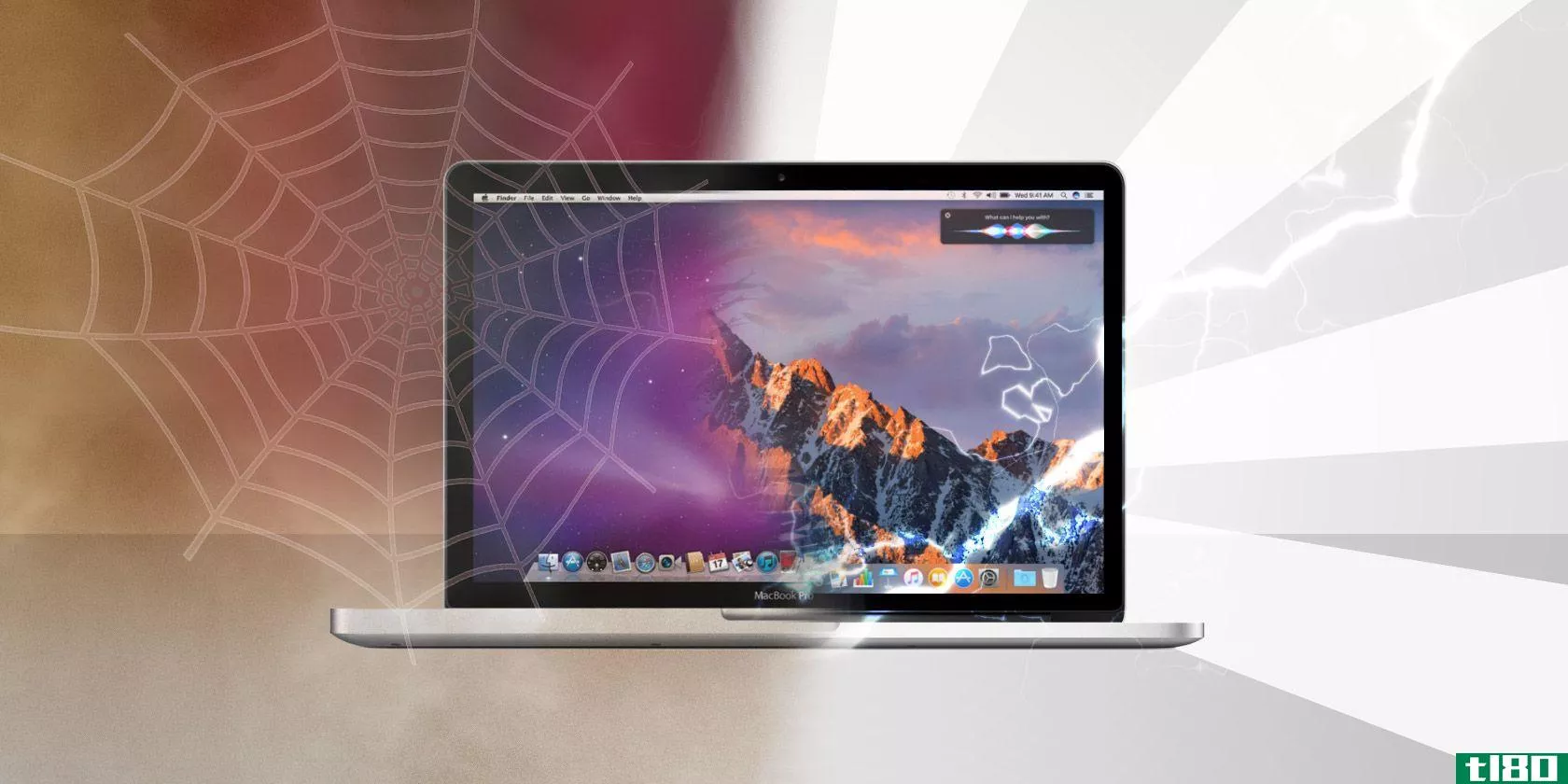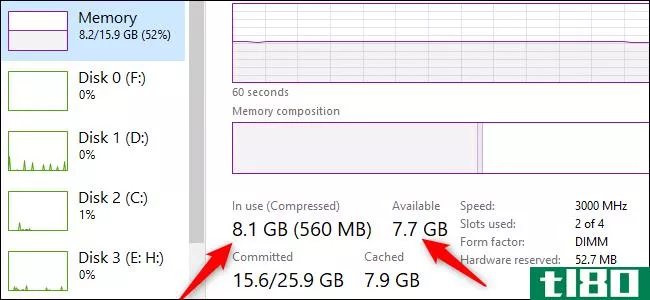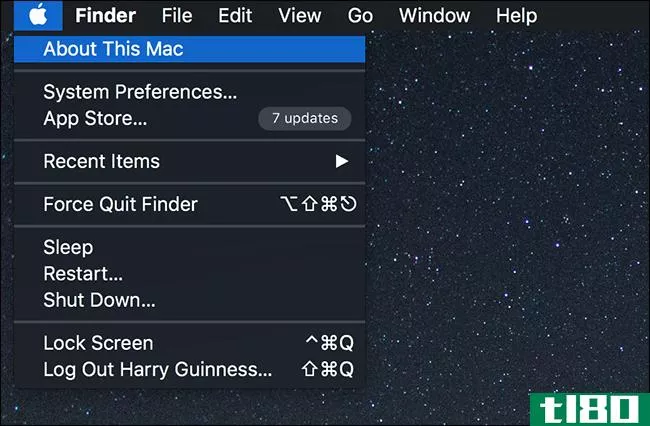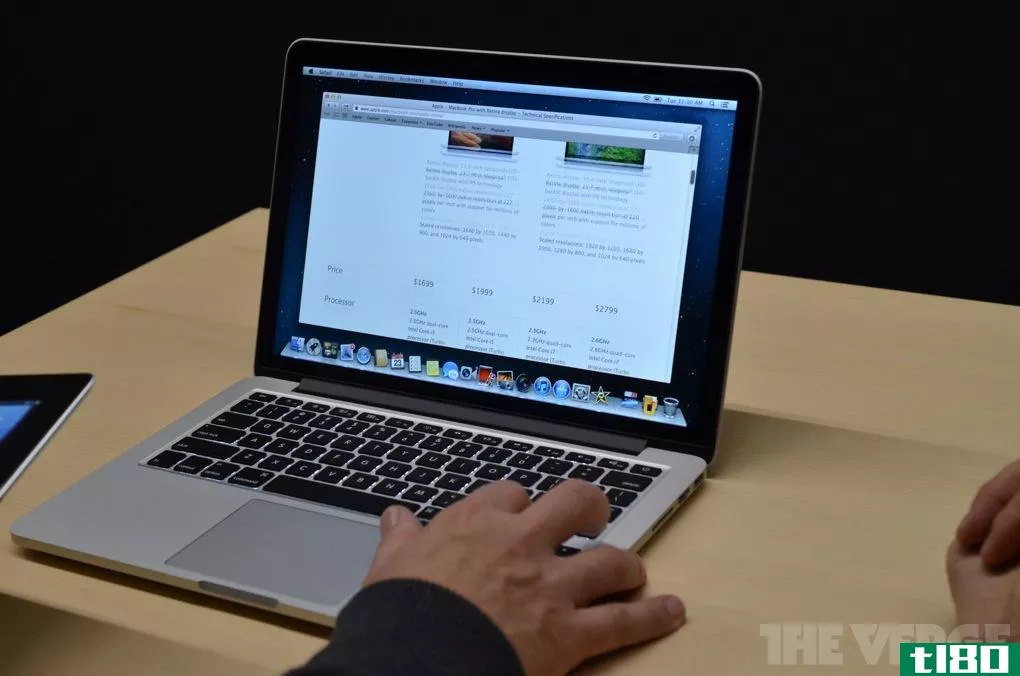如何升级或更换电脑的ram

增加内存是提高电脑性能的最简单方法之一。不过,在花钱之前有一些事情需要检查,所以我们来谈谈。
选择新ram
就像大多数关于升级你的电脑的事情一样,弄清楚你需要什么然后做一些比较购物是困难的部分。在那之后,物理上安装新内存是一件轻而易举的事情。以下是你在做决定时需要弄清楚的一些事情。
你需要多少公羊?
一般来说,内存越多越好。也就是说,收益递减定律适用。将内存从4GB移到8GB可能会产生巨大的影响。从8GB移动到16GB在性能上仍有一些不错的提高,但没有那么多。而超过16GB将是一个更小的提升。当然,其中一些取决于你使用电脑的目的。
现在,我们一般建议大多数人至少有8GB的RAM。这是大多数人使用电脑的最佳选择。如果你是一个游戏玩家,或者你经常同时处理很多更大的程序,你可能会想要12-16GB,如果这符合你的预算的话。
相关:电脑游戏需要多少内存?
而且,如果您处理大型媒体文件(如Photoshop或Lightroom中的项目),您在PC上使用虚拟机,或者有其他特殊需求,您将需要尽可能多的RAM(并且您的PC可以实际容纳)。
你现在有多少内存(什么配置)?
很容易打开你的设置应用程序,进入“关于这台电脑”部分,看看你有多少内存。
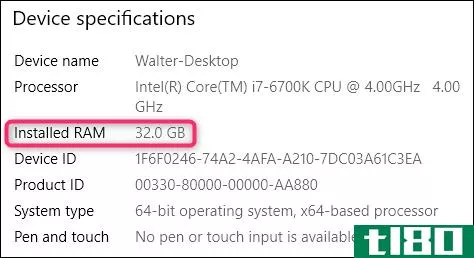
不过,这只是故事的一部分。上面的屏幕截图中列出的32GB(是的,这个系统经常用于同时运行多个虚拟机)可能是四个8GB的模块,也可能是两个16GB的模块。这在升级时很重要,因为内存通常成对安装,不同的系统可以有不同数量的可用插槽。
例如,假设我们想将该系统升级到更大的RAM。我们现在需要知道一些额外的信息。电脑总共有多少个内存插槽?安装了多少个RAM模块?有空位吗?
为此,你可以打开你的箱子,数一数里面的模块和插槽的数量,或者你可以使用另一个工具。有几种硬件信息工具,但我们最喜欢的是免费版本Speccy(由CCleaner的**商Piriform**)。
安装并运行Speccy之后,我们只需切换到左边的RAM类别,右边的面板显示了我们需要的信息。
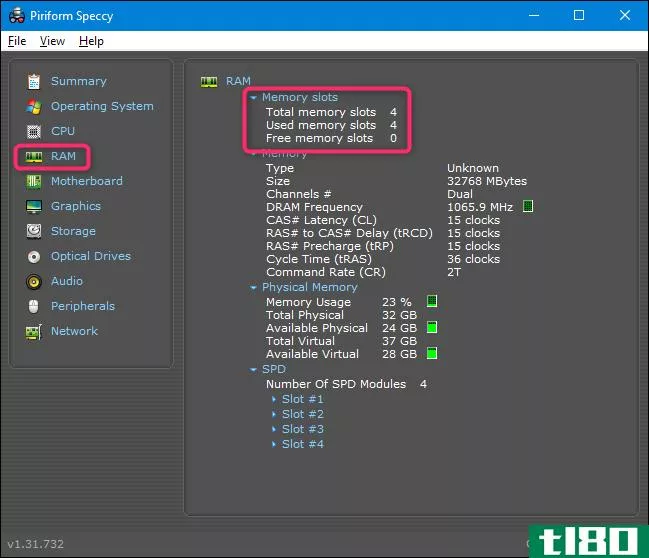
不幸的是,我们现在可以看到,我们有四个可用的插槽,所有四个都是用内存模块占用的。由于我们有32GB的总RAM,我们可以假设我们有四个8GB模块到位。这意味着要在机器中获得更多的RAM,我们需要更换其中的部分或全部。
如果我们发现只有两个插槽被两个16 GB RAM模块占用,那么我们可以简单地再添加一对模块两个8 GB模块,总计48 GB,或者再添加两个16 GB模块,总计64 GB。
你的电脑能处理多少内存?
RAM等式的另一部分是知道你的计算机能支持多少RAM。这里有两个因素:您的Windows版本可以处理的最大RAM,以及您的主板可以处理的最大RAM。不管是什么低是你坚持的,但它是典型的主板,这是更大的限制因素。
Windows部分很简单:
- 32位Windows:32位版本的windows10最多只能处理4gb的RAM,无论您运行的是家庭版、专业版还是企业版。Windows7也是如此。
- 64位Windows:64位版本的Windows可以处理多达128 GB的Windows 10 Home,以及多达2 TB的Windows 10 Education、Professional或Enterprise。在Windows7上,情况有些不同。家庭基本版最多可处理8 GB,家庭高级版最多可处理16 GB,专业版最多可处理192 GB。
等式的第二部分(你的主板能处理多少)完全取决于**商,尽管大多数现代计算机至少支持8gb,更有可能支持16gb或更高。
您需要查看主板或PC的文档以了解详细信息。如果你不确定你有什么主板,你可以再次转向Speccy,主板类别显示你需要的信息。
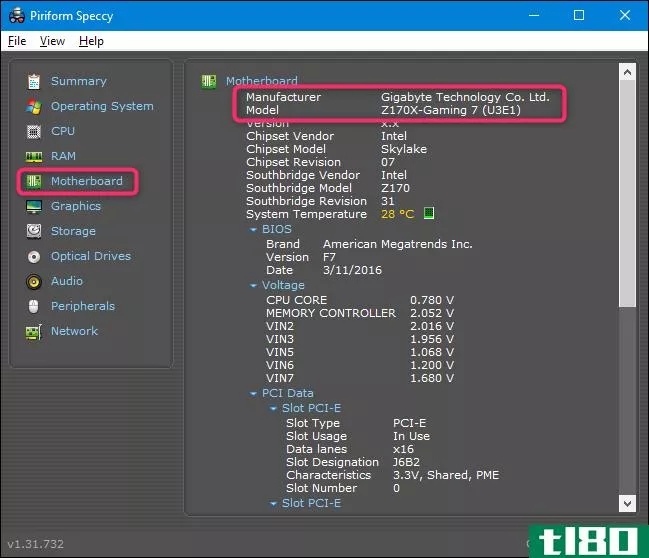
只要在谷歌上输入你的型号,你就能找到你想要的。
您的电脑需要什么类型的ram?
您还需要确定您的计算机能够使用哪种类型的RAM。这个谜团也有几个部分。
首先,用于台式机的RAM通常采用DIMM模块(下图中顶部所示的较长棒)。笔记本电脑和一些超小型台式机的RAM采用较小的SODIMM模块(下图底部较短的模块)。

下一步,检查你的计算机主板接受的RAM的产生。此信息以DDR版本显示:
- DDR2:这一代是在2003年推出的。很可能你的电脑没有使用DDR2内存,除非它是一个相当旧的系统。
- DDR3:这一代是在2007年推出的。在过去5-8年中,使用DDR3的个人电脑中,这种情况更为常见,而在如今的廉价电脑中,这仍然是一种常见的选择。
- DDR4:这一代是在2014年左右推出的。它出现在大多数全新的电脑上,尤其是那些为游戏玩家和爱好者设计(或**)的电脑。
主板是为特定一代RAM设计的,所以您需要确定您需要什么。你不能只买最新的DDR4内存,然后把它放在为DDR3设计的PC上。事实上,它甚至不适合身体。注意下面内存底部凹口的不同位置。它们的键控方式不同,因此无法**不是为它们设计的插槽。
那么,下一个显而易见的问题。你怎么知道你需要哪一代人?当然,答案是我们将再次求助于斯派西。重新打开左侧的RAM类别。在右边的底部,展开“SPD”条目。在这里,您可以看到您安装的每个RAM模块的生成、大小、**商和型号。
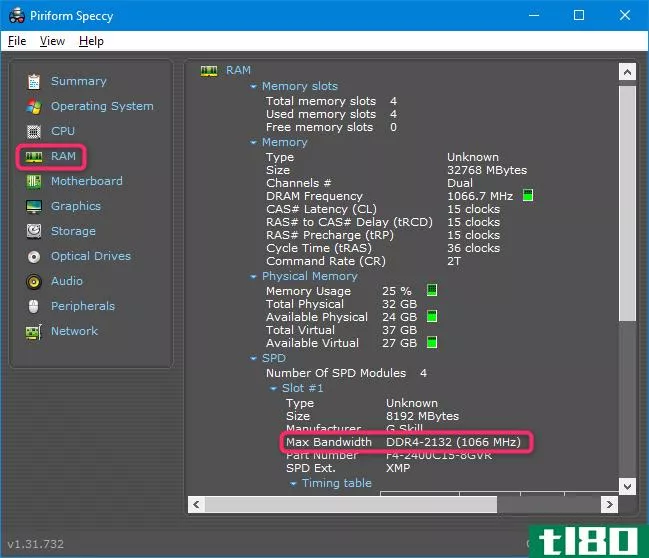
所以现在我们知道这台电脑使用DDR4内存。
ram速度和延迟如何?
如果你去购买(或阅读)内存,你也会看到一些其他的规格被谈论了很多:RAM速度和延迟(也称为计时)。
- RAM速度:这是基于一个相当复杂的硬件因素的组合,RAM的相对速度在一代中是特定的。通常使用旧标准(在这种情况下,您会看到类似PC2/PC3/PC4的速度)或新标准(在这种情况下,速度看起来更像DDR 1600)来标记速度。
- 延迟:这涉及RAM模块访问自己硬件的速度。更低的延迟意味着更快的数据访问。延迟计时以一系列四个数字表示,因此您可能会看到类似5-5-5-15的内容。
事实上,速度和延迟并不是那么重要。更快和更低的延迟RAM并没有比低速、更高的延迟速度快得多。你会发现很多人都在谈论他们的系统,但是忽视它是很安全的。即使使用高性能的游戏机,它也没有那么大的区别,特别是因为大多数游戏都是由RAM在离散图形卡上处理的。
也就是说,有几件事需要记住。
您的主板或PC可能会限制它支持的RAM的速度,主要是因为它是为主板**时的RAM而设计的。检查您的系统规格,看看它能处理什么。如果你想的话,你甚至可以更新你的BIOS来支持更高速度的RAM。请查看**商的网站。
对于延迟,最好使用具有相同延迟数的模块。这并不重要,尤其是在向系统添加内存时。但如果你要替换内存,你可能会得到所有相同的类型。
散热器和rgb呢?

它们基本上毫无意义。在带有窗口的桌面机箱中,RAM上的RGB LED看起来很整洁(如果你喜欢这类东西的话)。如果你打算超频你的记忆,华丽的散热器可能是有利的。如果这两样东西都不吸引你,不要去寻找那些特定的功能,它们只会让你的内存更贵。
我可以升级我的笔记本电脑的内存吗?
在笔记本电脑中升级RAM是一个比台式机更棘手的问题。有些笔记本电脑有一个访问面板,可以让你很容易地交换出内存模块。有些通过访问面板提供一个或两个RAM插槽,而另一些则隐藏在您无法真正到达它们的地方。有些笔记本电脑需要你几乎完全拆开整个东西来更换内存。有些笔记本根本没有RAM插槽;它们的内存是焊接在主板上的。
为了找出哪种情况适合你,你必须做一些研究。查看您的用户手册,访问**商网站,或做一些快速谷歌机会是相当不错的问题已经回答了您的具体型号。
如何升级桌面内存
更换桌面上的内存通常非常简单。你需要一把十字头螺丝刀来打开箱子,就这样。请注意,这些说明适用于标准的ATX塔式机箱如果您的机箱设计比较奇特,则可能需要更加努力地工作或将计算机奇怪地放置以打开并访问其内部组件。
从计算机中取出所有电缆和外部附件,然后将其移到桌子或书桌上。理想情况下,你想要一个凉爽,干燥的工作区,而不是地毯。如果你的家特别容易受到静电冲击,你可能还需要一个防静电手镯。
卸下背面将检修面板固定到位的螺钉。您将从电脑左侧卸下检修面板(假设您从正面看)。在某些情况下,您需要移除整个封盖。然后把箱子放在一边,里面的东西露出来。
这时你应该往下看主板。冲头应该很容易被发现。它将是两个或更多的模块从插槽中伸出,这些插槽通常靠近CPU,但更多的模块朝向计算机的前面。
要卸下现有的柱塞,请查看柱塞槽任一端的塑料卡舌。只需按下这些标签(远离内存),直到他们点击。模块应该会稍微弹出,并且可以拉出。对要删除的所有模块重复此步骤。
然后,只需将每个模块垂直提起并从插槽中取出。

在**新的内存之前,先看看插槽。还记得我们说过RAM是成对安装的吗?安装在哪里很重要。在下图中的主板上,成对插槽的颜色不同,一对为黑色,另一对为灰色。如果安装的模块比主板容纳的模块少(或者有两个不匹配的对,如两个8gb模块和两个4gb模块),则需要在匹配的插槽中安装对。

注意:一些主板使用不同的插槽对指标。如果您不确定,请检查您的规格。
要安装新的RAM,请将电触点与内存插槽对齐,确保连接器中的槽口位置正确它们只能在一个方向上安装。然后轻轻地将内存模块按入到位,直到听到插槽任一端的塑料卡舌卡入到位,从而将模块固定到位。
如果您拔下机器上的任何电源线或数据线以更好地访问RAM插槽,请立即将其重新**。
更换检修面板并将其拧回机器后部。你完了!把你的机器放回原来的位置,把所有的东西都插回去。
如何升级笔记本电脑内存
在开始之前,您需要确定笔记本电脑上RAM DIMM或DIMM的位置以及您将如何到达它们。你的笔记本电脑越大,你就越有可能在不完全拆卸内存的情况下访问内存。你的笔记本电脑越小越轻,内存越可能被焊到主板上,根本无法改变。超轻笔记本几乎从来没有用户可访问的内存。
大多数允许用户访问内存升级的笔记本电脑要么通过机箱底部的一个小访问面板,要么通过执行某种程度的拆卸(有时拆卸整个机箱底部,有时拆卸键盘,有时组合拆卸)。查阅你的笔记本电脑的使用手册或做一些网络搜索,以找到您的型号的信息。
开始之前,请关闭笔记本电脑并取出所有电缆、附件和电池。

我的ThinkPad T450s在这里相当中庸:它需要我卸下电池,取出8个不同的螺丝,然后从金属底部弹出,才能接触到内存。其他的设计只需要你卸下一个螺丝,然后取下一个部分的盖子。我只能访问一个DIMM插槽,另一个是焊接到主板。

要**新的DIMM,必须卸下插槽中已有的DIMM。为此,我轻轻地拉下两侧锁定DIMM的两个卡舌。RAM DIMM以对角方式弹出。
在此位置,只需轻轻握住卡并将其从插槽中拉出即可。小心不要接触电气触点,并将模块放在一边。
要**新模块,请以相同的角度**。(如果你不需要取下一个的话,你就得盯着它看)。模块应均匀地放置在插槽中,没有可见的电气触点。接下来,向下推模块,直到它与外壳平行。压力应使夹子自动夹紧模块,将其锁定到位。如果一次要安装多个模块,请对第二个模块重复这些步骤。
然后,你把所有的东西都拼好了。电池恢复正常后,您就可以启动笔记本电脑,并确保操作系统能够识别新的RAM。

检查ram安装
安装完RAM后,您需要确保它正常工作。根据您的电脑,BIOS可能会在初始启动屏幕上显示内存量。如果你看不到,你可以加载到你的电脑的BIOS或只是让你的操作系统启动,然后检查有多少识别RAM那里。在Windows10中,您可以直接进入“设置”>“系统”>“关于”。
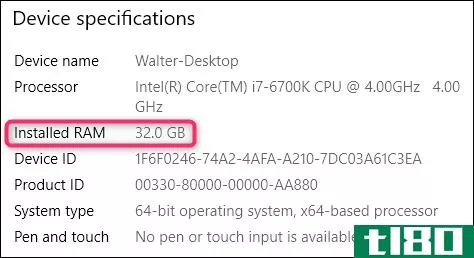
如果你的电脑显示的内存比它应该显示的少,有几个可能的解释。
第一个是您在安装过程中犯了一个错误,一个或多个模块没有完全就位。要解决这个问题,只需返回并再次检查所有模块是否完全**其插槽。
下一种可能是RAM与主板不兼容(可能是错误的一代),或者您安装的模块的容量高于其插槽允许的容量。您需要返回到兼容性检查,并确保您使用的是正确的RAM。
最后,如果其他所有的都失败了,可能是内存模块坏了,需要更换。
相关:如果你的电脑没有检测到你的RAM怎么办
图片来源:海盗、新蛋、新蛋、iFixIt、GSkill、联想
- 发表于 2021-04-06 11:51
- 阅读 ( 376 )
- 分类:互联网
你可能感兴趣的文章
如何确保您的计算机可以运行Windows10
...ows7或Windows8,但您的计算机很有可能运行Windows10。下面是如何检查你的电脑是否可以运行Windows以及下一步该怎么做。 ...
- 发布于 2021-03-19 03:52
- 阅读 ( 187 )
升级电脑ram前需要考虑的5件事
...定的速度运行,而不是以较慢的默认速度运行。 相关:如何使英特尔XMP使您的RAM运行在其广告的速度 检查你的速度 升级PC的RAM并不像更换存储卡或显卡那么简单。你必须选择正确的类型(现代主板的版本是DDR4),它的速度必须...
- 发布于 2021-04-01 13:19
- 阅读 ( 211 )
如何升级或更换电脑的ram
... 所以现在我们知道这台电脑使用DDR4内存。 ram速度和延迟如何? 如果你去购买(或阅读)内存,你也会看到一些其他的规格被谈论了很多:RAM速度和延迟(也称为计时)。 RAM速度:这是基于一个相当复杂的硬件因素的组合,RAM...
- 发布于 2021-04-06 11:51
- 阅读 ( 376 )
如何升级和安装新的cpu或主板(或两者)
...大小和速度,它们不一定相互对应。阅读这篇文章,了解如何找出差异,找出你需要什么。 新的M.2标准允许将高密度、高速固态存储驱动器直接安装到主板上,而无需**传统硬盘驱动器或SSD。如果你现在不使用M.2硬盘,你不一定...
- 发布于 2021-04-06 11:59
- 阅读 ( 167 )
你能升级你mac电脑的内存吗?
...(所有型号) 带触摸屏的MacBook Pro 15英寸(所有型号) 如何升级mac中的ram 这远远超出了本文的范围来告诉你每一个可能的macram升级。相反,我要把你交给我们在iFixit的朋友,他们专门做这类事情。他们有详细的指南,在任何可...
- 发布于 2021-04-06 12:01
- 阅读 ( 322 )
如果你的电脑没有检测到你的ram怎么办
...故障,则可能会出现这种情况。 相关:内存速度和时间如何影响我的电脑的性能? 检查您的主板的规格或其理想的RAM类型和数量的用户手册。如果你对速度和时间规格感到困惑,请查看我们的指南。 第三步:运行memtest86这...
- 发布于 2021-04-07 17:20
- 阅读 ( 279 )